Come utilizzare Google Foto invece di iCloud su un iPhone
La maggior parte delle persone sceglie di utilizzare un unico ecosistema per archiviare tutti i propri file online. Coloro che hanno scelto di utilizzare Google Foto anziché iCloud sul proprio iPhone potrebbero chiedersi come impostare il telefono per caricare automaticamente le proprie foto su Google Foto.
Sia che tu stia espandendo il tuo utilizzo della piattaforma di Google o che tu sia un principiante assoluto, ecco una guida completa su come sostituire iCloud con Google Foto sul tuo iPhone.
Cos’è Google Foto?
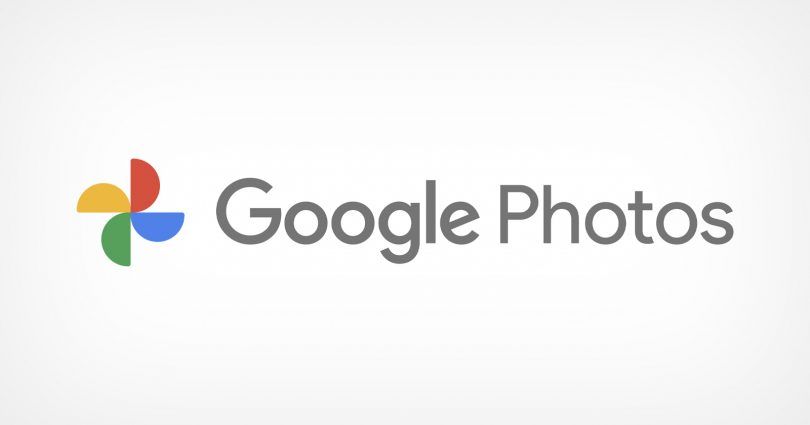
Google Foto è la soluzione di archiviazione delle foto di Google. Sulla piattaforma, puoi archiviare le foto nel tuo account Google nel cloud. Queste foto possono essere sincronizzate su tutti i tuoi dispositivi tramite l’app Google Foto.
Offrendo 15 GB di spazio di archiviazione gratuito, Google ti consente di archiviare le tue foto nella qualità originale o in un’alternativa compressa di alta qualità. Anche se non sembra molto, puoi archiviare alcune foto per più anni prima di dover aggiornare e pagare per più spazio di archiviazione.
Google offre anche alcune fantastiche funzionalità. Con riconoscimenti come volti e animali domestici, ricerca avanzata, facile condivisione, modifica e Google Lens, ti garantiamo un’esperienza fantastica e ricca di funzionalità sulla piattaforma.
Se non sei ancora convinto dei vantaggi di Google Foto, dai un’occhiata ad altri motivi per utilizzare Google Foto sul tuo iPhone.
Come configurare l’app Google Foto su iPhone
Per prima cosa, devi installare l’app Google Foto sul tuo iPhone. Puoi scaricare Google Foto gratuitamente dall’App Store.
Download: Google Foto (gratuito)
Una volta scaricata, l’app ti chiederà di accedere alle tue foto. Sebbene tu possa scegliere a quali foto concedere l’accesso con le funzionalità di privacy di iOS, è meglio consentire l’accesso a tutte le tue foto per ottenere il massimo dall’app.
Dovrai accedere con un account Google o crearne uno nuovo. Se devi crearne uno, puoi farlo facilmente dall’app. Se hai già effettuato l’accesso al tuo account Google sul tuo iPhone, sarai in grado di accedere senza dover inserire nuovamente le tue informazioni di accesso.
Galleria di immagini (3 immagini)
Ora hai configurato l'app Google Foto per funzionare sul tuo dispositivo! Sarai in grado di utilizzare l'app in sostituzione dell'app Foto, se lo desideri, nonché di utilizzarla per eseguire il backup delle foto sul tuo account Google.
Sposta le foto da iCloud a Google Foto
Dopo aver configurato Google Foto, probabilmente vorrai migrare le tue foto da iCloud. Ciò significa che tutte le tue foto si trovano nello stesso posto e ti consentirà di mantenere l'accesso alle foto di cui hai già eseguito il backup quando disattivi Foto di iCloud.
Ci sono alcuni modi per farlo. Se le foto sono ancora sul tuo iPhone, puoi semplicemente eseguirne il backup direttamente tramite l'app Google Foto. Se non sono più su nessuno dei tuoi dispositivi, dovrai utilizzare lo strumento Google Foto sul tuo computer o sul sito Web sulla privacy di Apple .
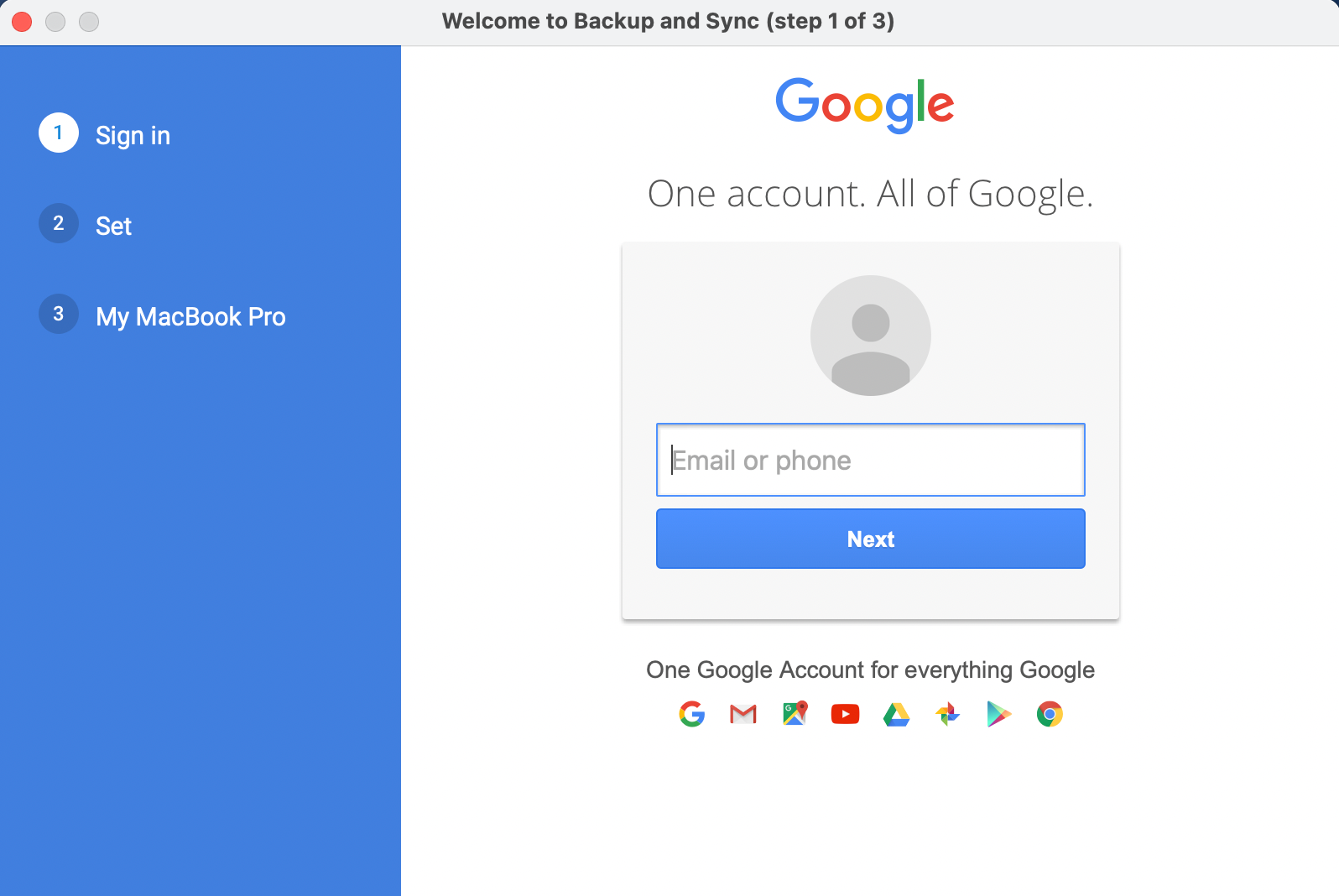
Abbiamo un articolo dettagliato su come migrare le tue foto da iCloud a Google Foto se hai bisogno di più di un tutorial su come farlo.
Come disattivare le foto di iCloud
Ora che sei configurato in Google Foto, ti consigliamo di disattivare Foto di iCloud per impedire anche il backup delle tue foto su iCloud. Non devi seguire questo passaggio se desideri un backup delle tue foto su iCloud e su Google Foto.
Questo è facile da fare e impedirà il backup delle tue foto future. Può anche aiutarti a risparmiare spazio nel tuo account iCloud, che è utile per i backup del dispositivo.
Nota: in questo modo eliminerai anche tutte le foto salvate su iCloud, quindi assicurati di averle già migrate su Google Foto.
Vai su Impostazioni sul tuo iPhone. Tocca il tuo nome nella parte superiore dell'app per accedere alle Impostazioni di iCloud. Una volta in questo menu, tocca iCloud .
Galleria di immagini (2 immagini)
Ora vedrai un elenco di interruttori per le diverse app che utilizzano iCloud. In cima all'elenco, vedrai Foto . Si aprirà un nuovo menu anziché un interruttore, quindi toccalo.
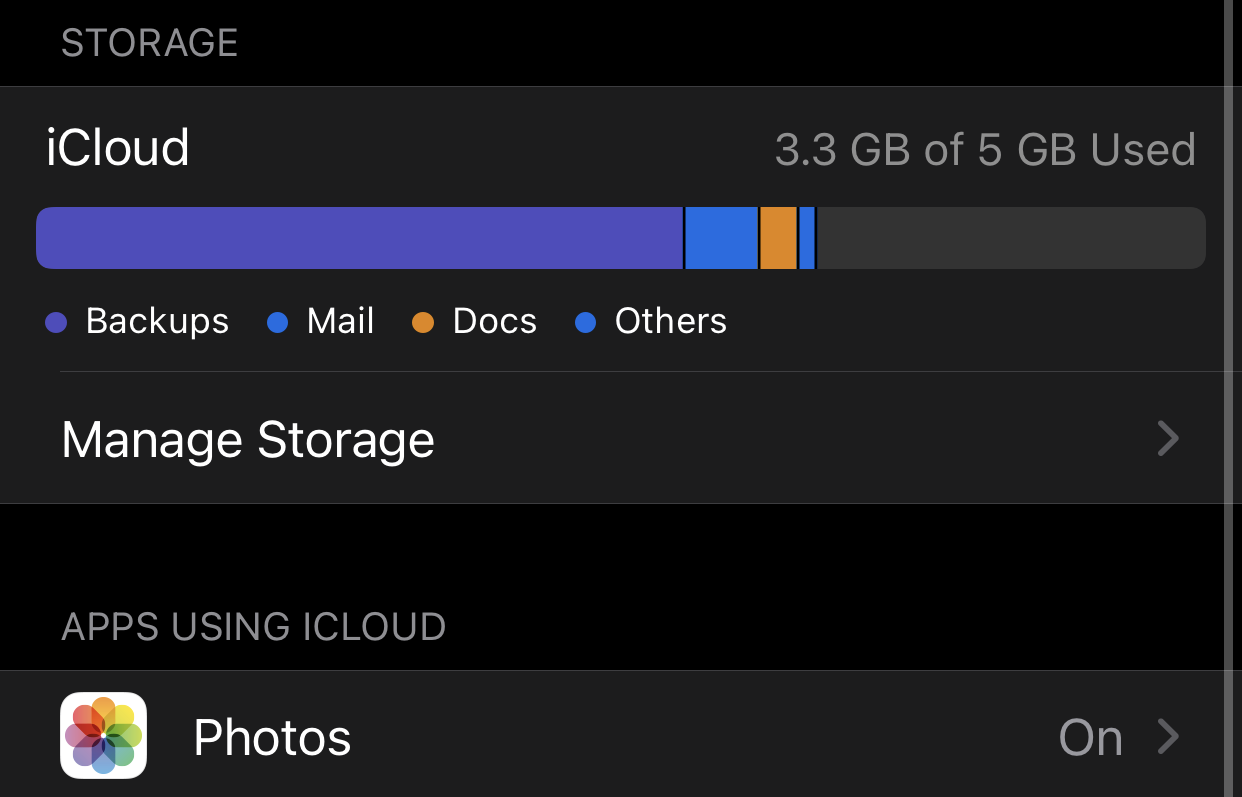
In questo menu, vedrai le opzioni per le foto di iCloud. Ti consigliamo di disabilitare Foto di iCloud e Il mio streaming foto . Puoi lasciare gli album condivisi attivati se lo desideri, per mantenere l'accesso a tutti gli album condivisi con te tramite iCloud.
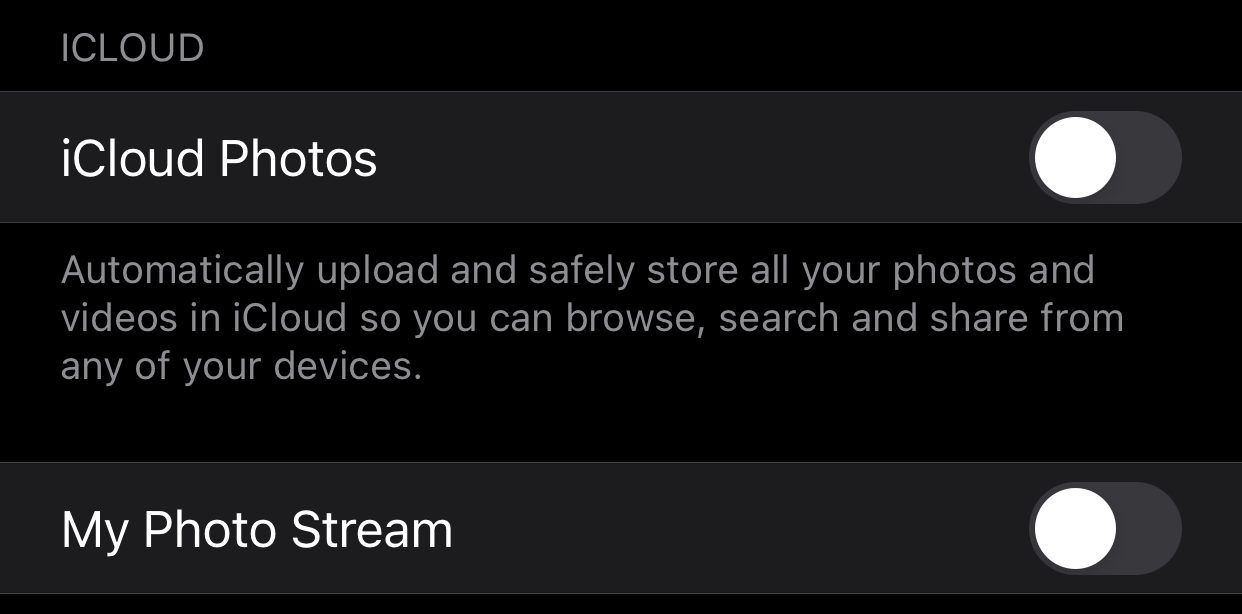
Ora hai disattivato con successo Foto di iCloud. Le tue foto non saranno più sottoposte a backup su iCloud, quindi sei pronto per affidarti completamente a Google Foto.
Come caricare le foto automaticamente dal tuo iPhone
Google Foto ha una comoda funzione che ti permetterà di caricare automaticamente le tue foto dal tuo iPhone alla piattaforma. Non sarà necessario eseguire manualmente il backup delle foto selezionandole ciascuna, il che è molto più conveniente.
Nota: quando attivi questa funzione per la prima volta, l'app ti chiederà se desideri eseguire il backup tramite dati cellulari quando non è disponibile il Wi-Fi. Si consiglia di eseguire il backup delle foto solo tramite Wi-Fi per assicurarsi di non superare il limite di dati.
Innanzitutto, apri l'app Google Foto sul tuo iPhone. Tocca l'icona del tuo profilo nell'angolo in alto a destra. Quindi tocca Impostazioni foto dal menu a discesa.
Galleria di immagini (2 immagini)
Nel menu delle impostazioni, dovrai selezionare l'opzione in alto di Backup e sincronizzazione per visualizzare queste impostazioni. Una volta in questa sezione, assicurati che l'interruttore sia attivato. Ciò assicurerà che le tue foto vengano salvate automaticamente ogni volta che apri l'app.
Galleria di immagini (2 immagini)
Con le tue foto che ora eseguono automaticamente il backup su Google Foto, non è necessario conservare le copie sul tuo dispositivo. È possibile eliminare le copie del dispositivo per liberare spazio. Ora puoi accedere a tutte queste foto dalla piattaforma su qualsiasi dispositivo.
Le tue foto su Google Foto
Ora che hai configurato completamente Google Foto sul tuo iPhone, non devi più preoccuparti del loro backup su iCloud. Tutte le tue foto verranno archiviate in questo unico posto. Puoi accedere a queste foto su qualsiasi dispositivo tramite l'app Google Foto o il sito web.
Perché non continuare a sfruttare Google Foto e caricare anche tutte le tue vecchie foto? Puoi caricare qualsiasi foto sul tuo computer o da un'unità esterna per conservare anche quelle archiviate in Google Foto.

